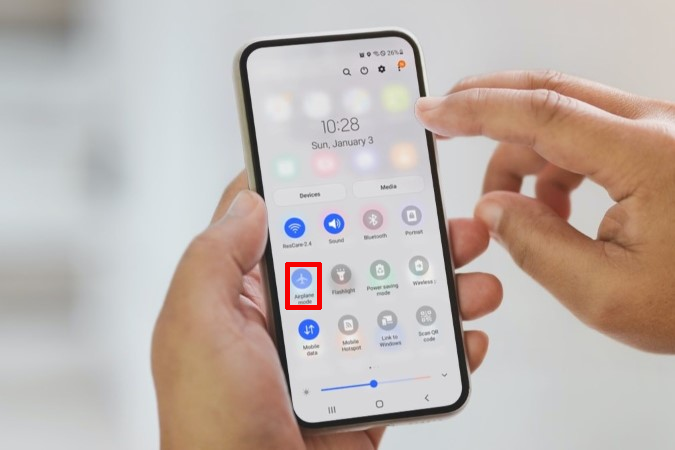¿Se enfrenta al error ” Teléfono Samsung atascado en el modo avión “? Estoy dispuesto a salir de esto pero desafortunadamente no sé qué hacer. Bueno, si te encuentras en esa situación, este blog puede ayudarte.
Muchos usuarios de teléfonos Samsung han informado que su teléfono está bloqueado en ” Modo avión ” sin ningún motivo.
Por lo tanto, para ayudarlo a usted y a otros usuarios, he creado este blog para analizar algunas de las mejores formas de reparar el teléfono Samsung atascado en el modo avión .
Así que sigamos adelante.
Cómo arreglar el teléfono Samsung atascado en modo avión después de la actualización?
Ahora es el momento de buscar y aplicar esas correcciones para el error que está atascado en su teléfono Samsung. Así que leamos más.
Método 1: reinicia tu teléfono Samsung
El primer truco que sugeriré, al igual que muchos expertos, es reiniciar el teléfono. Esta es una de las soluciones perfectas para reparar el teléfono atascado en Android en modo avión.
Siga los siguientes pasos:
- Primero, presione el botón de Encendido a menos que vea la opción Reiniciar o Apagar
- Ahora, seleccione la opción Apagar
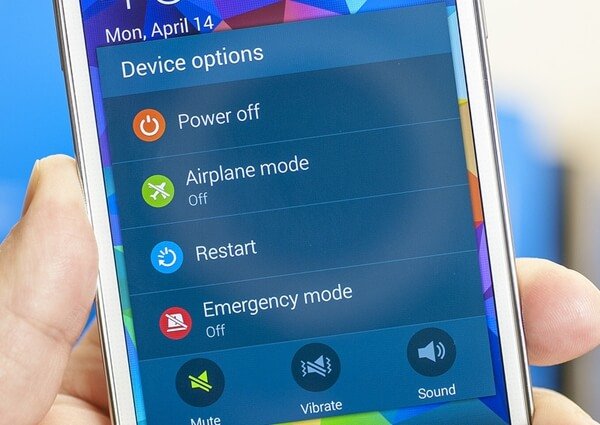
- Finalmente, espere a menos que su teléfono se reinicie y luego verifique si el error se resuelve
Eso es todo.
Método 2: no permitir que las aplicaciones cambien la configuración del sistema
Cuando haya permitido aplicaciones de terceros, estas podrán modificar la configuración de su sistema. En tal situación, su dispositivo puede quedarse atascado en modo Avión. Por lo tanto, se recomienda dejar de permitir algunos cambios.
Esto es lo que tienes que hacer:
- Primero, abre Configuración y ve a Aplicaciones.
- Ahora, haga clic en tres puntos > elija Acceso especial
- Aquí, haga clic en Cambiar configuración del sistema , donde obtendrá la lista de aquellas aplicaciones que pueden cambiar la configuración de su teléfono. Compruébalos y desactiva cualquier aplicación que consideres sospechosa.
Método 3: verifique y actualice su dispositivo
Puede encontrar un error de Samsung Galaxy S20 atascado en modo avión debido a errores o fallas en su teléfono. Por lo tanto , le sugerimos verificar si su dispositivo necesita una actualización y luego hacerlo lo antes posible.
Siga los siguientes pasos:
- Primero, vaya a Configuración del teléfono y luego haga clic en la opción Actualización de software
- Aquí, verifique si hay alguna actualización disponible y toque Descargar e instalar
- Después de eso, haga clic en la opción Instalar ahora
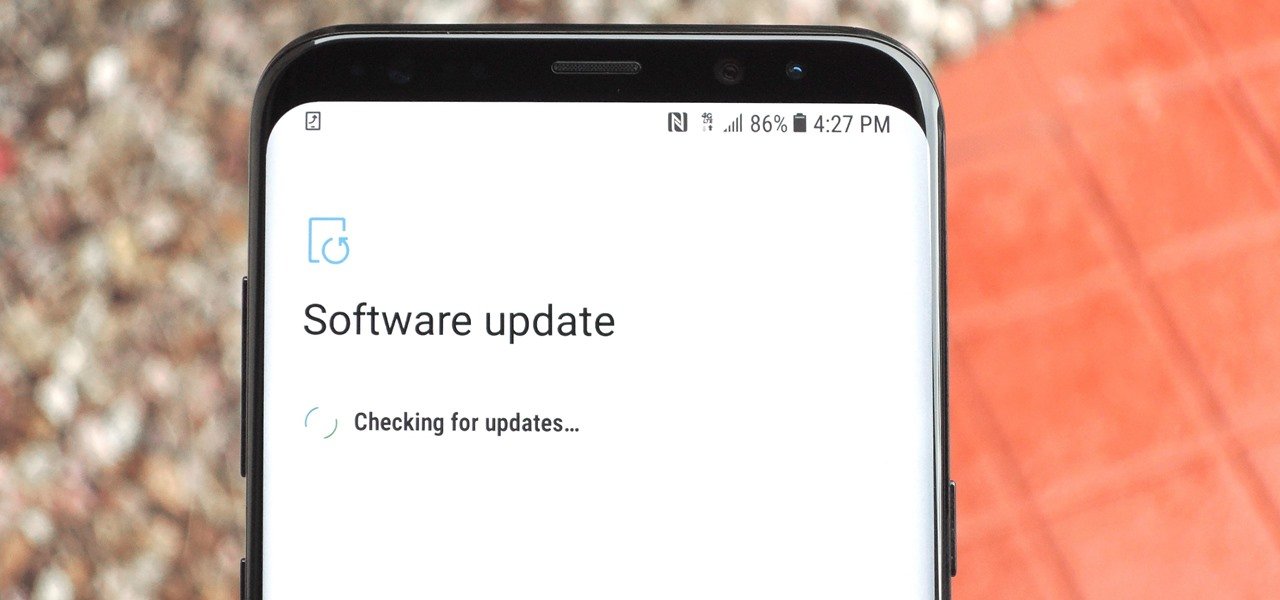
Método 4: usar el modo seguro
Si su teléfono Samsung se quedó bloqueado en modo avión después de la actualización, puede continuar con el proceso de modo seguro. Este truco puede solucionar varios tipos de problemas que ocurren en su dispositivo. Lo mejor es que desactiva todas las aplicaciones de terceros que puedan estar causando el error.
Compruebe los siguientes pasos:
- Primero, mantenga presionado el botón de Encendido a menos que aparezca el menú.
- Luego, presione el botón Apagar a menos que ingrese a un modo seguro que pueda ser visible en la pantalla inferior.

Método 5: borrar la partición de caché
Eliminar el caché de los dispositivos también es una de las mejores formas de reparar un teléfono atascado en el modo Avión. Pero recuerde, evite intentarlo primero, ya que esto puede estropearlo y crearle problemas.
Esto es lo que tienes que hacer:
- Primero, apague su teléfono y presione el botón Subir volumen + Encendido a menos que aparezca el menú de recuperación
- Ahora, elija ” Limpiar partición de caché ” mediante los botones de volumen
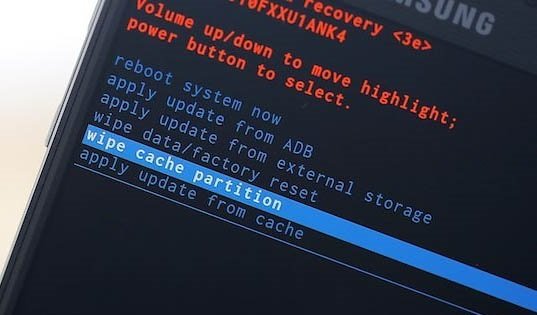
- Aquí, presione el botón de Encendido
- Finalmente, confírmelo eligiendo “Sí” y luego el botón de Encendido.
Una vez hecho esto, reinicie su teléfono y verifique si el error está solucionado o no.
Método 6: restablecer todas las configuraciones
Restablecer la configuración es otra forma eficaz de reparar el Samsung Galaxy S20/S21/S22/S23 atascado en modo avión. Restablecerá la configuración de su teléfono y resolverá el error fácilmente.
Siga los siguientes pasos:
- Primero, abra Configuración y haga clic en Gestión general
- Ahora, haga clic en la opción Restablecer
- A continuación, haga clic en Restablecer todas las configuraciones.
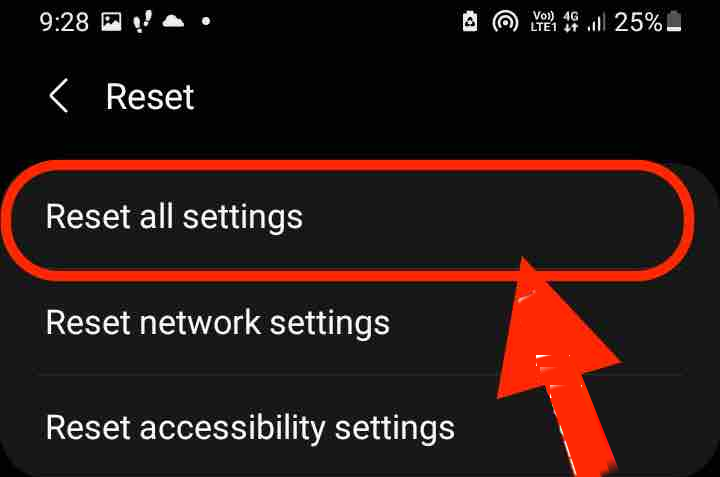
- Después de esto, confirma la opción y luego reinicia tu teléfono.
Método 7: restablecer la configuración de red
Cuando no ha configurado correctamente la configuración de su red, puede sufrir varios problemas. Sin embargo, algunas configuraciones pueden cambiarse accidentalmente y su dispositivo se queda bloqueado en modo avión.
Esto es lo que tienes que hacer:
- Primero, abre Configuración en tu teléfono Samsung
- Ahora, haga clic en Gestión General
- Aquí, baje y haga clic en la opción Restablecer.
- Después de eso, toque Restablecer configuración de red y, finalmente, toque Restablecer configuración
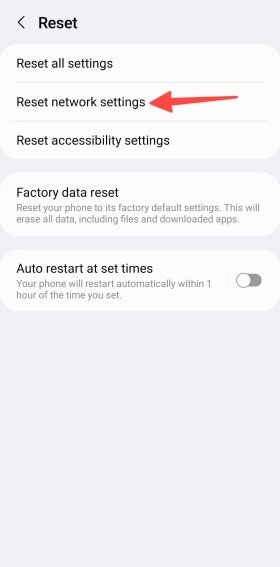
Eso es todo
Método 8: restablecer los valores de fábrica
Si los trucos anteriores no funcionan, es hora de realizar un restablecimiento de fábrica. Este método le ayudará a resolver el error, pero es un proceso arriesgado porque puede provocar la pérdida de datos.
Entonces , lo que tienes que hacer es crear una copia de seguridad de todos tus archivos y carpetas en un lugar seguro. Después de eso, continúe con el proceso de restablecimiento de fábrica.
Siga los pasos para realizar un restablecimiento de fábrica del teléfono Samsung:
- Primero, inicie Configuración en su dispositivo Samsung
- Ahora, haga clic en Gestión General y luego en Restablecer
- Finalmente, seleccione Restablecer valores de fábrica y luego toque la opción Restablecer todo
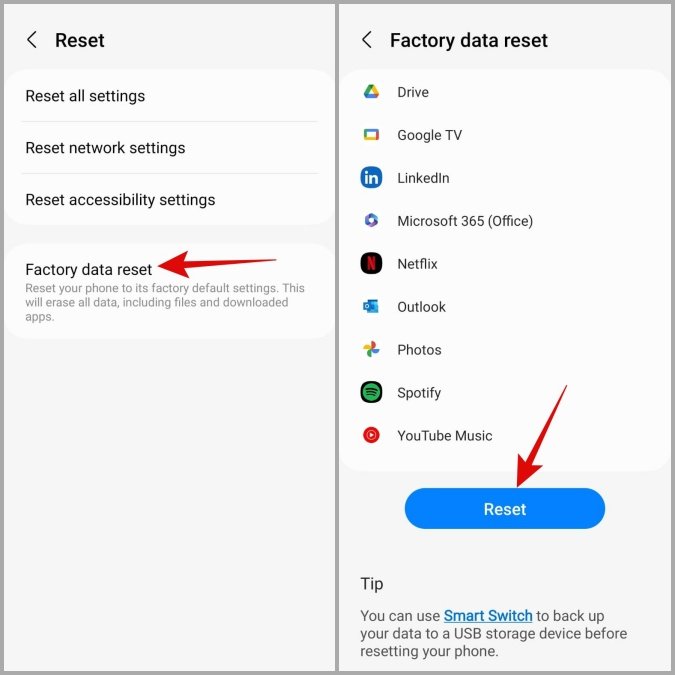
Después de realizar estos pasos, espere a menos que su dispositivo se reinicie y luego verifique si el error se solucionó o no.
Método 9: obtenga ayuda del soporte de Samsung
Los usuarios de teléfonos Samsung también pueden obtener ayuda del equipo de soporte. Puede haber varias razones detrás del error que requieren conocimientos técnicos. Así que contacta a los técnicos de Samsung y explícales el problema que estás atravesando.
Le darán sugerencias sobre qué hacer o intentarán resolverlo por su parte.
Método 10: solución definitiva para reparar el teléfono Samsung atascado en modo avión
Además de los métodos anteriores, si buscas una forma avanzada, deberías optar por la herramienta de reparación Android. Esta es la solución perfecta para solucionar el modo avión atascado en el teléfono Samsung junto con otros tipos de problemas. Es fácil de usar ya que no necesita ninguna habilidad técnica para usarlo.
Es un software de reparación con un solo clic que funciona para cualquier tipo de problema, como los mensajes de Samsung que siguen fallando, la pantalla negra de la muerte de Samsung, Internet de Samsung sigue fallando y muchos más.
Por lo tanto, le sugiero que utilice esta poderosa herramienta y se deshaga del error sin ningún problema. Consulte la guía de usuario completa sobre cómo utilizar esta herramienta.
Conclusión
Al final, debo decir que seguir las correcciones mencionadas en este artículo te ha ayudado a resolver el teléfono Samsung atascado en el modo Avión. Los trucos han demostrado ser efectivos y evitan que vuelvas a caer en la misma situación.
Además, puede probar la herramienta de reparación Android para corregir el error, ya que está recomendada por expertos para una reparación rápida.
Además, si tiene alguna sugerencia o consulta, déjela en la sección de comentarios a continuación.
Sophia Louis is a professional blogger and SEO expert. Loves to write blogs & articles related to Android & iOS Phones. She is the founder of es.android-ios-data-recovery.com and always looks forward to solve issues related to Android & iOS devices